コンピュータに水害があるかどうかを確認する方法

水による損傷はハードウェアをひどく腐食させる可能性があり、コンピュータの修理が常に可能であるとは限りません。予防は常に治療よりも優れています。

在宅勤務の傾向はここにとどまります。Covid-19のパンデミックによる一時的な解決策として始まったものは、職場の革命へと発展しました。物事は二度と同じになることはなく、専門家はリモートワークがここにとどまることに同意します。リモートで作業できることは、雇用主と従業員の両方に多くの利点をもたらします。
しかし、雇用主がこの新しい状況について本当に気に入らないことが一つあります。彼らはもはや彼らの従業員を監視することができません。そのため、多くの企業が従業員のコンピューターに監視ソフトウェアをインストールすることを決定しました。このガイドを読み続けて、雇用主がコンピューターを監視していると思われる場合に探すべき兆候を確認してください。
最初に、Microsoft Teamsを使用してスパイを行うことができるかどうか疑問に思っている場合は、この便利なガイドを確認して答えを確認してください。

Windows 10を使用している場合は、Alt + Ctrl + Delキーを押して、タスクマネージャーを開きます。[プロセス]タブをクリックして、バックグラウンドで実行されている既知の従業員監視ソフトウェアがあるかどうかを確認します。
MacBookを使用している場合は、[ユーティリティ]に移動し、アクティビティモニターを起動します。これらの監視ツールは通常、多くのCPUとRAMを消費するため、簡単に見つけることができます。
ただし、IT管理者がシステム設定を微調整して、監視プログラムを非表示にしている可能性があることに注意してください。プログラムがステルスモードで実行されている場合、タスクマネージャーやインストールされているプログラムのリストには表示されません。さらに、契約をチェックして、雇用主が監視または追跡ソフトウェアについて言及していないかどうかを確認してください。そのような条項の存在は、あなたの雇用主があなたのコンピュータにある種の監視プログラムをインストールしたことを確認します。
勤務先の会社が所有するコンピューターを使用している場合は、監視ソフトウェアをブロックするためにサードパーティのツールをインストールしようとしないでください。あなたの雇用主はあなたが何かを隠す必要があると疑うかもしれません、そしてこれは潜在的に雇用の終了につながる可能性があります。
| 対策 | 理由 |
|---|---|
| Webカメラをテープで固定する | プライバシー保護 |
| 個人用ファイルを仕事用PCに保存しない | 監視からのリスク回避 |
| 仕事に関係のない活動は避ける | 職場の規定遵守 |
あなたの雇用主との関係は時々トリッキーなものになることがあります。会社が提供するマシンを使用している場合は、安全を確保するために、彼らがあなたの行動を監視していると想定してください。仕事関連のタスクを実行するためだけにコンピュータを使用する場合、心配する必要はありません。
あなたはあなたの雇用主があなたの行動を監視するという考えが好きですか?以下のコメントであなたの考えを共有してください。
水による損傷はハードウェアをひどく腐食させる可能性があり、コンピュータの修理が常に可能であるとは限りません。予防は常に治療よりも優れています。
コンピュータストアおよび製造業者は、法律により、再生された機械にそのようなラベルを付けることが義務付けられています。リファーブの保証期間も短くなります。
落雷があなたの家に直接当たった場合、あなたのコンピュータが乾杯し、イベントを生き残ることができないことを100パーセント確信することができます。
Powerbeats Proが充電できない場合、別の電源を使用し、イヤフォンを清掃してください。充電中はケースを開いたままにしてください。
設備を良好な状態に保つことは必須です。ここでは、3Dプリンターを最良の状態に保つための役立つヒントをご紹介します。
インクが切れた場合にキヤノン Pixma MG5220でスキャンを有効にする方法。
ノートパソコンが過熱する可能性のある理由と、この問題を回避してデバイスを冷却するためのヒントやコツを見つけましょう。
ゲームを楽しむ準備が整い、『Star Wars Outlaws』をGeForce Nowでプレイしようとすると、エラーコード0xC272008Fが発生。Ubisoftゲームを再び遊ぶための唯一の解決策を見つけましょう。
3Dプリンターを維持することは、最高の結果を得るために非常に重要です。念頭に置くべき重要なヒントをご紹介します。
プリンターの使用しているIPアドレスがわからなくて困っていますか?その情報を見つける方法をお教えします。
Samsungの電話用にAirPodsを購入するかどうか迷っているなら、このガイドが役立ちます。もっとも明白な質問は、両者が互換性があるかどうかです。
BluetoothデバイスをChromebookとペアリングできない場合は、Bluetoothオプションを無効にして、ラップトップを再起動します。
ダブルVPNは、ネットワークの使用状況を監視している人からユーザーを保護するための優れた解決策です。
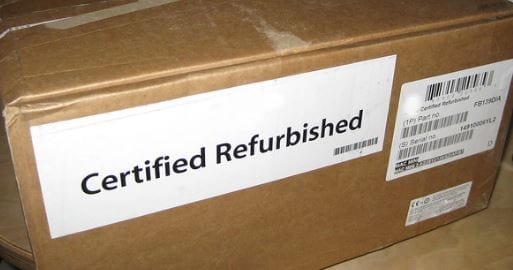







ガク -
この情報は大事ですね!特に職場のパソコンがどうなっているか、今後しっかりと見極めたいです。
利村健 -
質問があります!どうすればもっと詳しく監視について調べられますか?
めぐみ -
この記事を読んで、自分のコンピュータをチェックすることに決めました!監視されているなら、早めに対策しないと。
ユウナ -
記事ありがとうございます。監視されることへの恐怖を少し和らげることができました
マナブ -
コンピュータの監視を見分ける方法についてここまで詳細に知ることができて嬉しいです。これから使ってみます
しゅん -
悪用されないように自衛する必要があるんですね。皆さんはどんな対策をしていますか
たかし123 -
監視の実態を知ることができてよかった!今後この知識を活かしていきたいと思う。
猫好き -
監視があるかもしれないと思うと不安になりますね。これから気をつけてみます
明美 -
ありがとう、この記事は本当に有益です。特に、ソフトウェアの具体的な名前を挙げている部分が良かったです
ノリコ -
以前も監視について話題になったことがありますが、やはり気になる問題ですね。これを機に自分のセキュリティを見直します
たくや -
この情報、しっかり覚えておきます。特に、アクティビティログの追跡に関する部分が参考になりました
小林ありさ -
実際に自分が監視されているかどうかを確認するための手段をもっと知りたいです!またいい情報があれば教えてください。
ゆりな -
面白い記事でした!まさか自分のPCが監視されているとは思わなかったけど、警戒しないといけませんね。
さくら -
プライバシーの確保は重要ですが、やっぱり職場では注意が必要ですね。この知識を活かしていこうと思います。
すず -
記事をシェアします!私の友達にもこの情報を知らせる必要があります
佐藤太郎 -
とても役立つ記事ですね。コンピュータの監視について考えていなかったので、興味深い情報を得られました。
サトシ -
友達にこの情報を教えてあげようと思います。特にIT業界にいる人には役立つ内容ですね。
あやか -
あなたのアドバイスのおかげで、自分の端末がどのように扱われているかを理解できました!助かる情報です
あつし -
コンピュータの監視について知識が増えたので、これから仕事でも気をつけます
田中花子 -
このテーマは本当に重要です。私も最近、パソコンの監視について気になっていたので、すごく助かりました
ゆうこ -
こんなに簡単に見分けられるとは思いませんでした。特に、ネットワークトラフィックの監視について知ることができて、安心しました。
しんいち -
監視が本当に行われている場合、どう対処すればいいのでしょうか?そのあたりも知りたいです
切間智恵 -
監視ソフトウェアを特定するのは難しいですけど、この記事の内容は参考になります。今後気をつけるようにします
ひろあき -
質問ですが、例えば会社のPCに特定のソフトがインストールされていた場合、どうすればわかりますか
ひろこ -
コンピュータの監視が気になるあまり、必要以上に神経質になってしまいそう。こんな記事があると心強いです
りょう -
パソコンを使うときはいつも監視されてるかもしれないと思うと、気が引き締まります。もう少しプライバシーに気をつけたほうが良さそうですね
エリカ -
「監視」という言葉を聞くだけで緊張しますが、この情報で少し安心しました。自分も確認してみたいな。